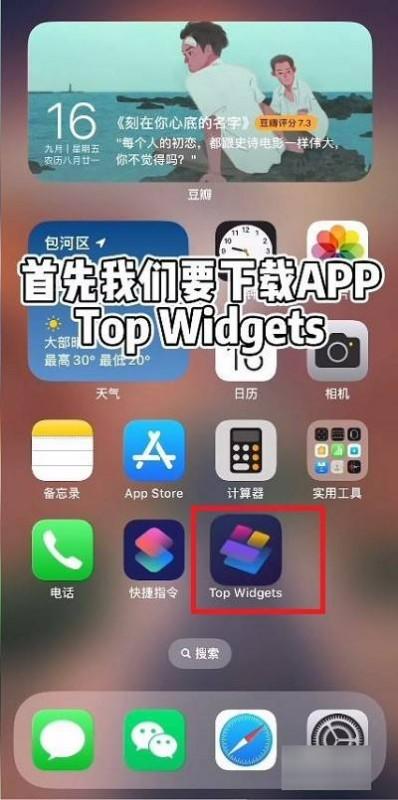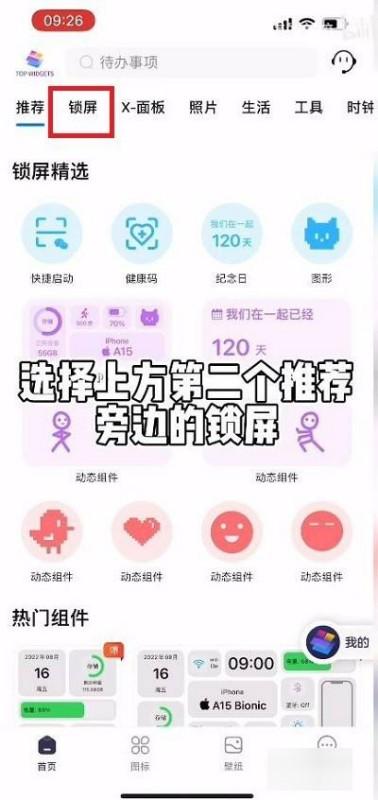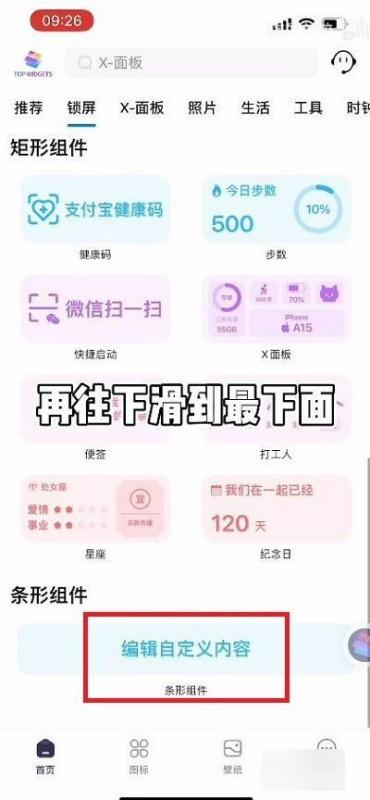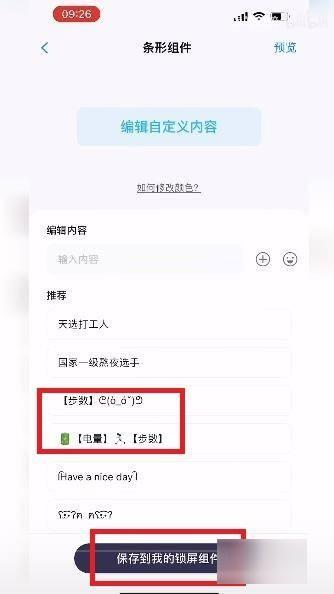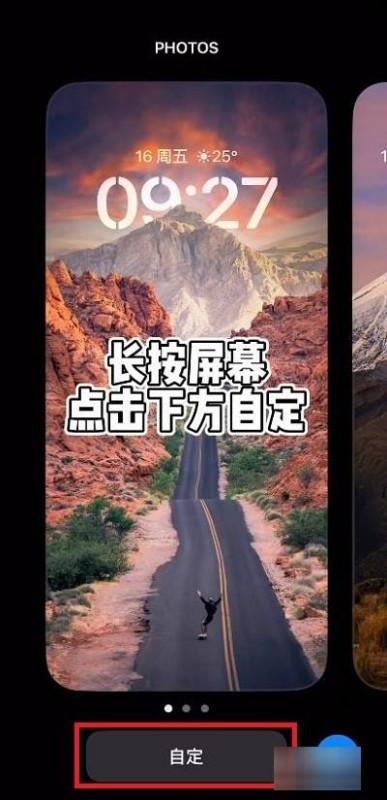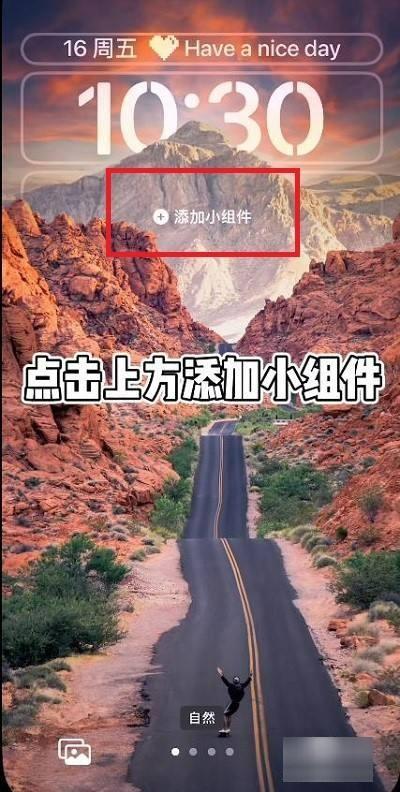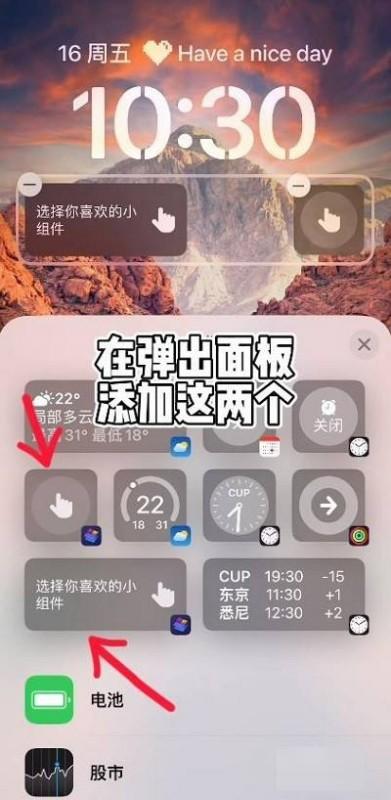随着iOS 16的发布,苹果为用户带来了全新的锁屏自定义功能,其中最引人注目的便是锁屏小组件。它可以显示天气、日历、活动、音乐播放等信息,让你的锁屏界面更加个性化和实用。那么,如何设置ios16锁屏小组件呢?
设置步骤
要设置ios16锁屏小组件,你需要先下载并安装一个第三方应用,例如“TopWidgets”。以下是一些具体的步骤:
下载并安装“TopWidgets”应用。
打开“TopWidgets”应用,点击导航栏中的“锁屏”选项。
点击“编辑自定义内容”按钮进行自定义设置。
选择你想要的锁屏小组件效果并编辑。
点击保存。
长按锁屏进入锁屏设置界面,点击底部“自定义”按钮。
点击顶部“添加小组件”按钮。
选择你想要添加的小组件。
将步骤3中自定义的内容添加到小组件中。
通过以上步骤,你就可以轻松地将自定义的小组件添加到你的锁屏界面了。你可以在“TopWidgets”应用中选择各种不同的小组件样式,并根据自己的喜好进行编辑,打造一个个性化的锁屏界面。
需要注意的是,不同的小组件可能需要不同的权限才能正常工作,例如天气小组件需要访问你的位置信息,日历小组件需要访问你的日历数据。在添加小组件之前,请确保你已经授权了所需的权限。
除了“TopWidgets”之外,还有其他一些第三方应用也可以用来设置锁屏小组件,你可以根据自己的需求选择合适的应用。
图解与展示:
希望本篇文章能够帮助你顺利地设置ios16锁屏小组件,打造一个更加个性化和实用的锁屏界面。
暂无评论...